在如今信息爆炸的时代,互联网已经成为我们生活中不可或缺的一部分,有时候我们可能会遇到无法连接Wi-Fi的窘境,这时候手机热点就成为了我们的救星。通过简单的设置,我们可以将手机的热点连接到电脑上,实现网络的分享和传输。接下来我们将详细介绍如何使用热点连接电脑上网的方法。
电脑连接手机热点教程
具体方法:
1.打开手机,解锁手机桌面后,在桌面应用中点击设置,进入手机的设置页面。
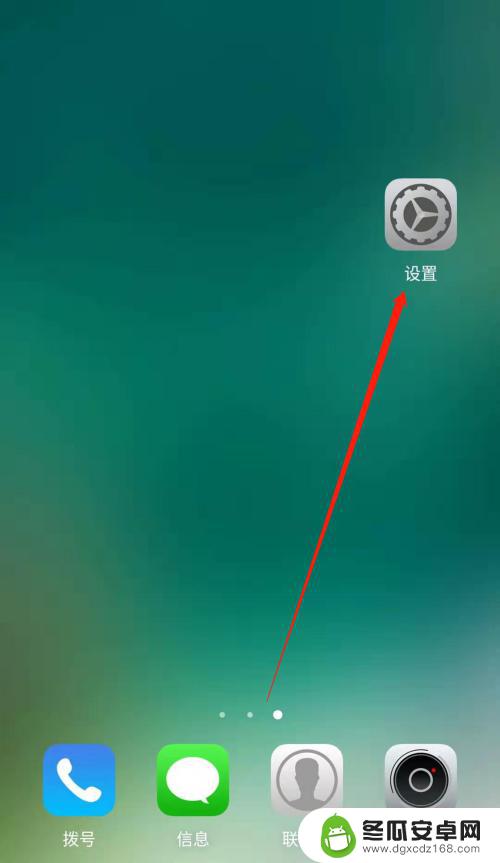
2.进入手机的设置页面后,点击更多连接方式,进入手机更多连接方式设置页面。
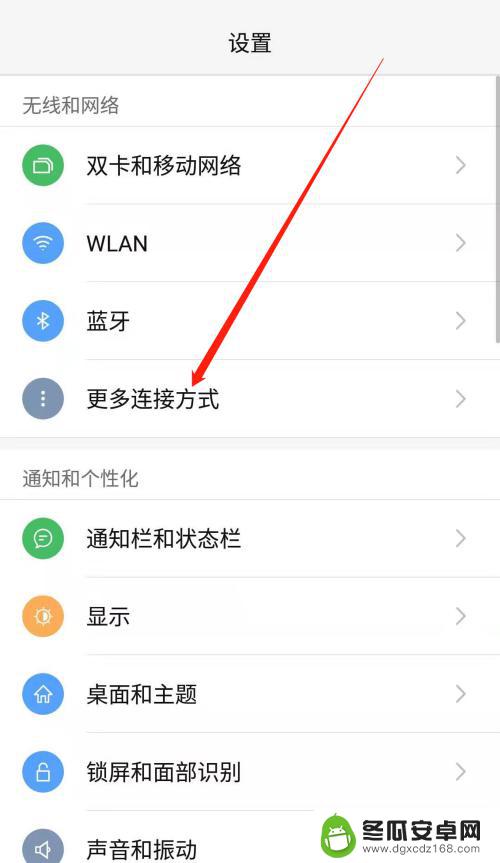
3.进入手机的更多连接方式设置页面后,点击个人热点一栏,进入手机的个人热点设置页面。
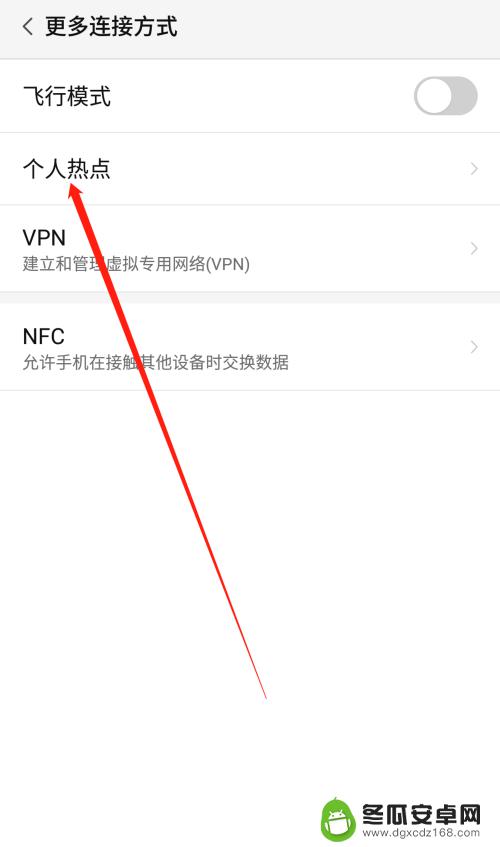
4.进入手机的个人热点设置页面后,点击便携式WLAN热点后方的开关按钮打开手机的便携式热点。
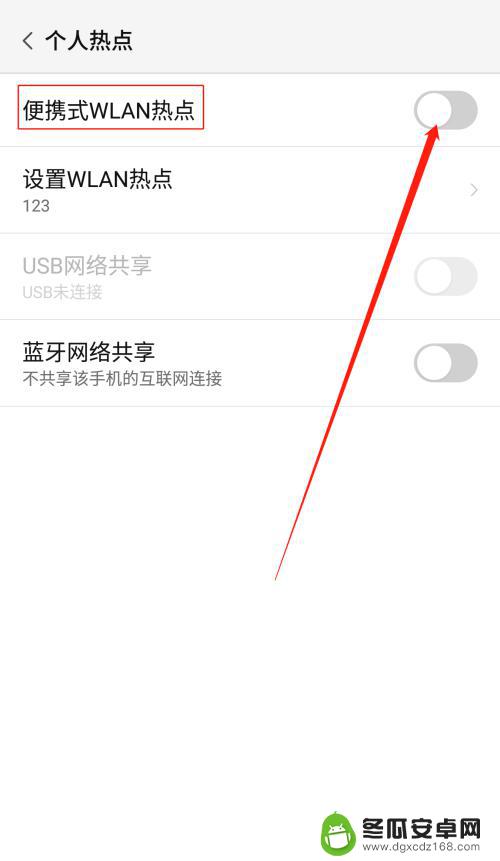
5.打开手机的便携式热点后,点击下方的设置WLAN热点。设置热点的网络名称及网络密码,然后点击页面右上角的确定。

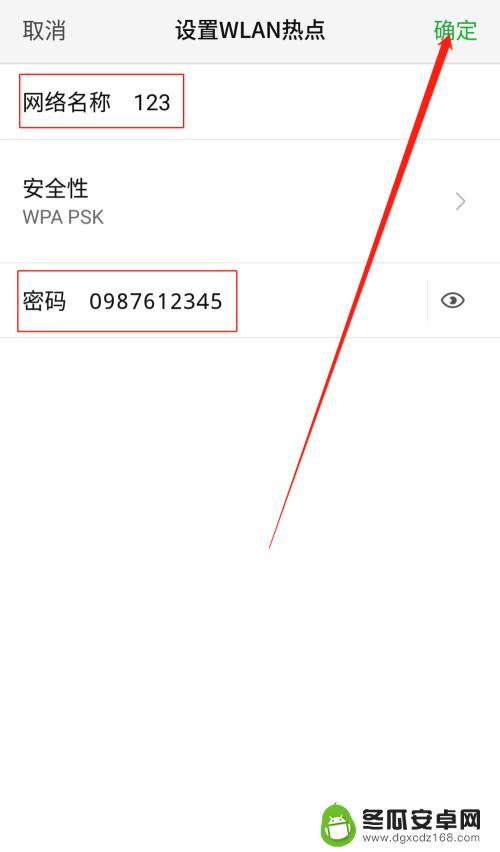
6.便携式热点的网络名称及密码设置好以后,用数据线把手机连接到电脑上。我们可以看到USB网络共享下方显示:已连接USB,然后点击USB网络共享后方的开关按钮开启USB网络共享功能。
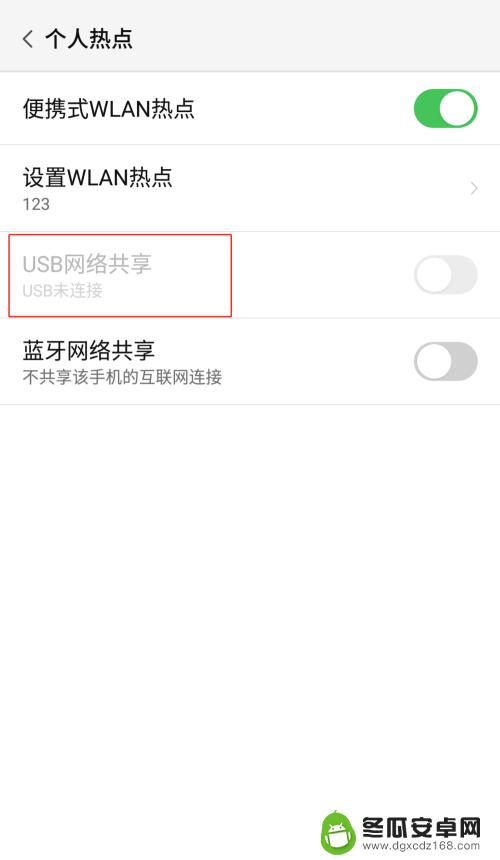
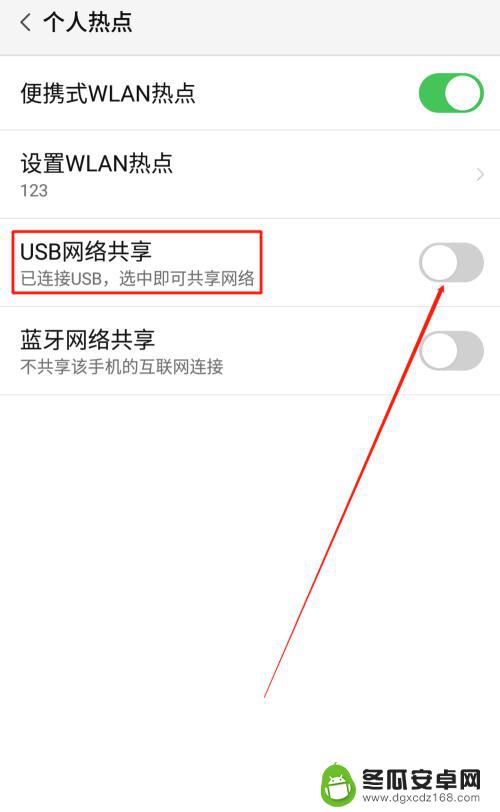
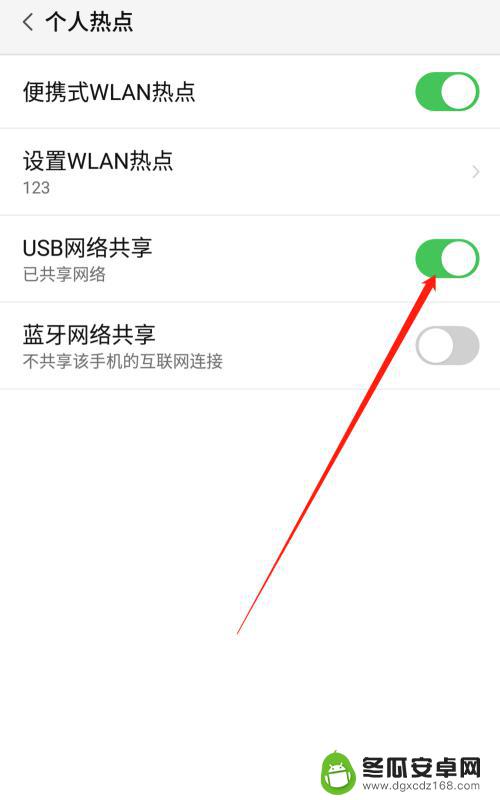
7.USB网络共享功能开启后,点击电脑下方的网络连接。找到我们设置的便携式热点的网络名称输入密码,这样就可以用电脑使用手机上的热点了。
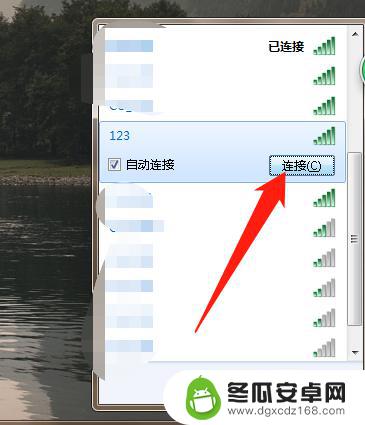
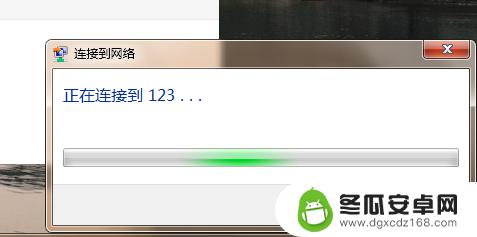
以上就是关于如何使用热点连接电脑上网的全部内容,如果有遇到相同情况的用户,可以按照小编的方法来解决。










